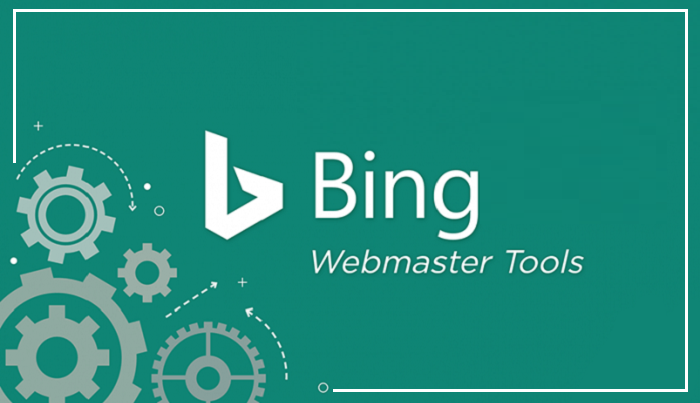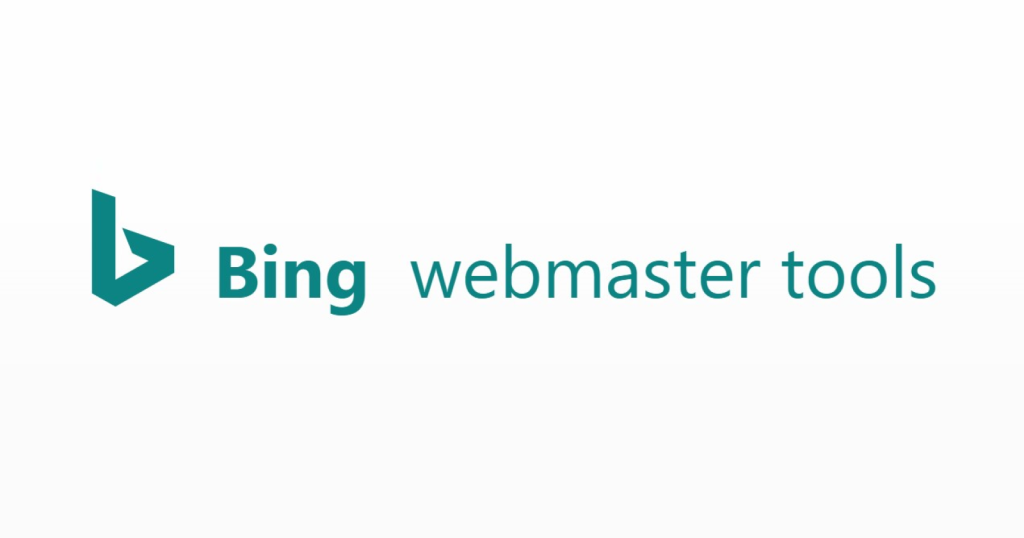
Bing Webmaster Tools là gì?
Bing Webmaster Tools là một công cụ tuyệt vời để quản lý và tối ưu hóa trang web của bạn trên công cụ tìm kiếm Bing. Với Bing Webmaster Tools, bạn có thể kiểm tra trạng thái chỉ mục của trang web của mình, tìm kiếm từ khóa phù hợp để tối ưu hóa nội dung, theo dõi lưu lượng truy cập và tìm hiểu về cách Bing hiểu và phân tích trang web của bạn. Trong bài viết này, chúng tôi sẽ hướng dẫn bạn cách khai báo trang web của mình với Bing Webmaster Tools để bắt đầu quản lý và tối ưu hóa trang web của bạn trên công cụ tìm kiếm Bing.
Khi bạn khai báo trang web của mình với Bing Webmaster Tools, bạn cho phép Bing hiểu rõ hơn về trang web của bạn và cách nó hoạt động trên công cụ tìm kiếm của Bing. Điều này sẽ giúp Bing đánh giá cao trang web của bạn và hiển thị nó cao hơn trong kết quả tìm kiếm, từ đó tăng lượng truy cập và tiếp cận đến đối tượng khách hàng tiềm năng của bạn.
Các tính năng của Bing Webmaster Tools bao gồm:
- Quản lý trạng thái chỉ mục: bạn có thể kiểm tra xem trang web của bạn có được chỉ mục trên Bing hay không, và nếu có, tình trạng chỉ mục của nó là gì.
- Tìm kiếm từ khóa: bạn có thể tìm kiếm các từ khóa phù hợp để tối ưu hóa nội dung trên trang web của bạn, từ đó cải thiện vị trí của trang web trên kết quả tìm kiếm.
- Theo dõi lưu lượng truy cập: bạn có thể xem số lượng truy cập trang web của bạn đang nhận được từ Bing, từ đó đánh giá hiệu quả của các chiến dịch tiếp thị và tối ưu hóa chiến lược của bạn.
- Phân tích trang web: Bing Webmaster Tools cung cấp các báo cáo phân tích về trang web của bạn, giúp bạn hiểu rõ hơn về lượt truy cập, từ khóa, liên kết và các yếu tố khác.
- Kiểm tra và sửa lỗi: bạn có thể sử dụng Bing Webmaster Tools để kiểm tra các lỗi trên trang web của bạn và tìm cách sửa chúng, từ đó tăng tính ổn định và khả năng truy cập của trang web.
Tóm lại, việc khai báo trang web của bạn với Bing Webmaster Tools là rất cần thiết để quản lý và tối ưu hóa trang web của bạn trên công cụ tìm kiếm Bing, từ đó tăng cường khả năng tiếp cận của trang web và cải thiện hiệu quả của chiến dịch tiếp thị trực tuyến của bạn.
Các bước Khai báo website với Bing Webmaster Tools
Bước 1: Tạo tài khoản Microsoft
Bạn cần tài khoản email của Microsoft để sử dụng Bing Webmaster Tools. Để tạo tài khoản hãy truy cập liên kết sau và làm theo các bước được hướng dẫn trên màn hình.
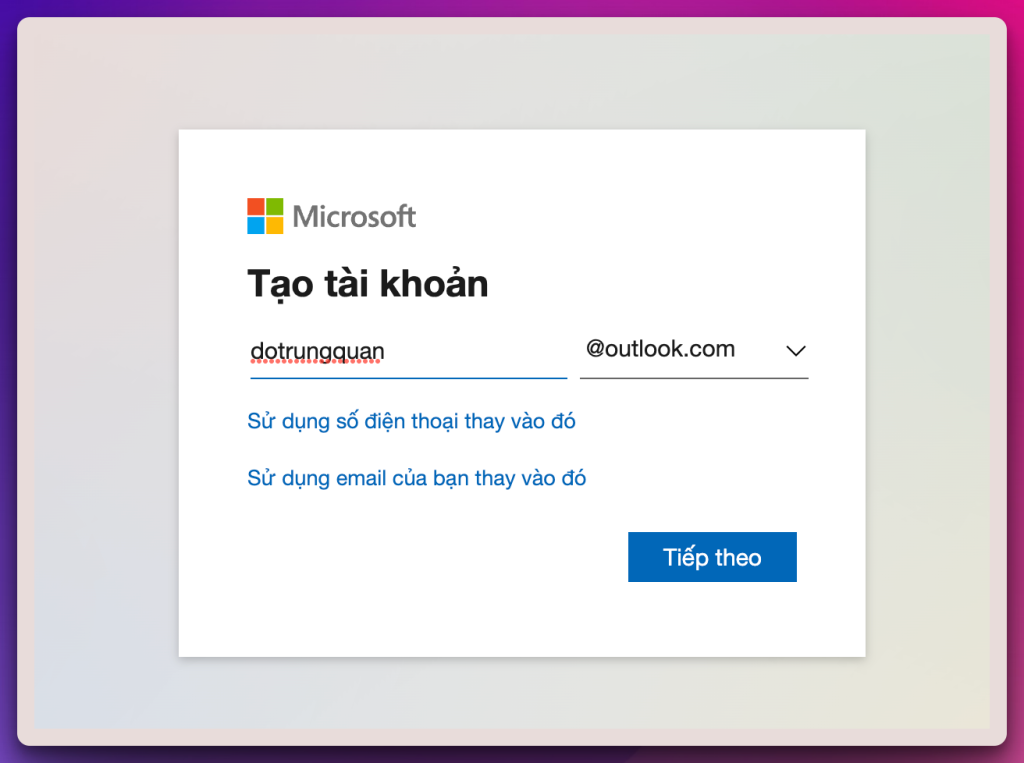
Bước 2: Đăng nhập vào công cụ Bing Webmaster
Sau khi bạn có tài khoản email Microsoft, bạn có thể đăng nhập vào Bing Webmaster Tools bằng liên kết này. Bấm vào nút Đăng nhập (Sign in).
Trong màn hình tiếp theo, nhấp vào tài khoản Microsoft để đăng nhập. Bạn cũng có thể đăng nhập bằng Google hoặc Facebook.
Khi được hỏi trên màn hình bạn hãy chọn Đồng ý với các điều khoản.
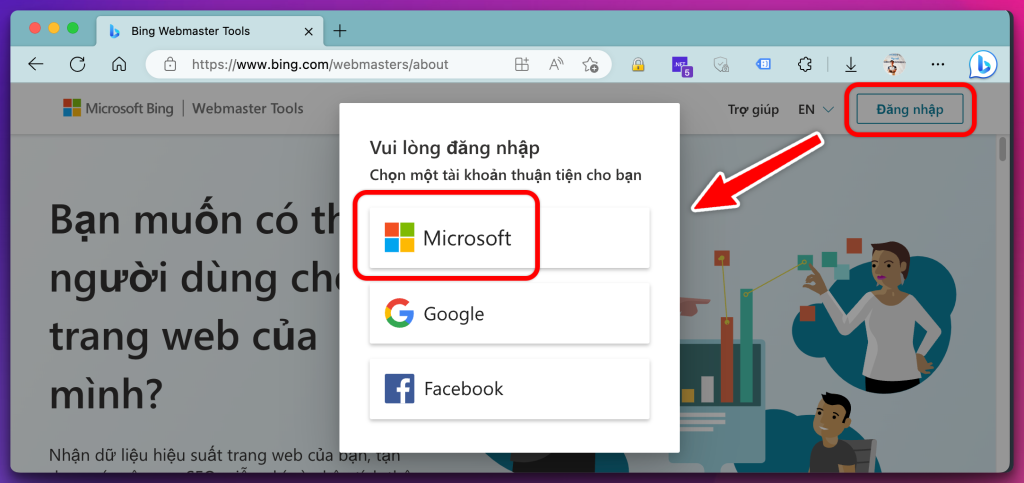
Bước 3: Khai báo website với Bing Webmaster
Tại giao diện Bing Webmaster Tools sẽ có 2 tuỳ chọn để bạn thực hiện đó là
- Nhập trực tiếp dữ liệu site từ Google Search Console (GSC)
- Nhập thủ công.
Và trong hướng dẫn này tôi sẽ thực hiện nhập thủ công. Bạn hãy nhập URL website vào và chọn Thêm
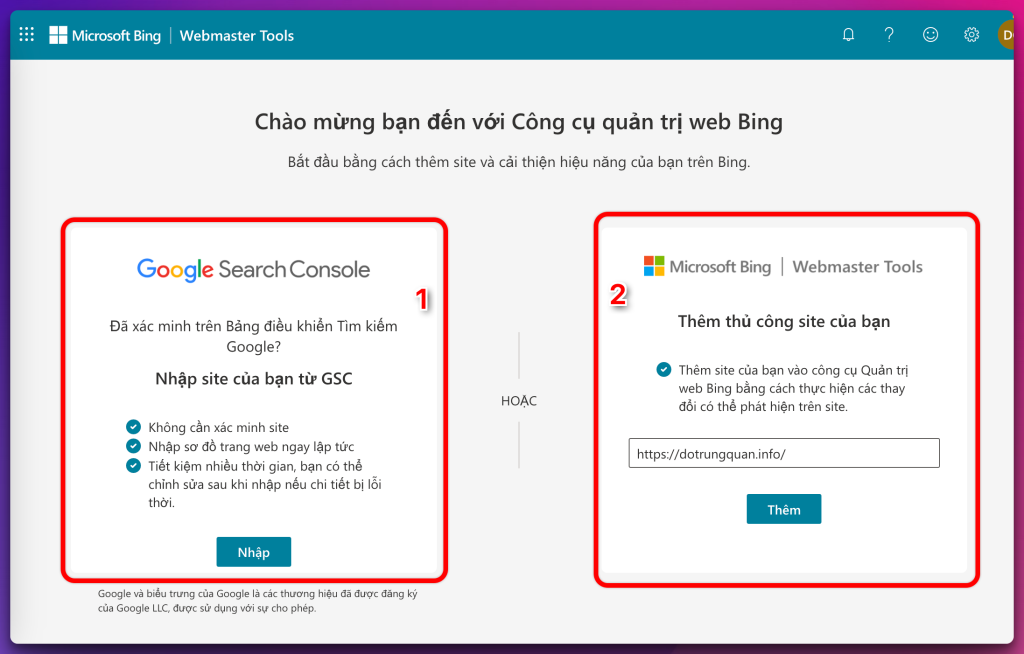
Tiêp theo Bing Webmaster Tools sẽ cho chúng ta 3 cách để xác minh bao gồm:
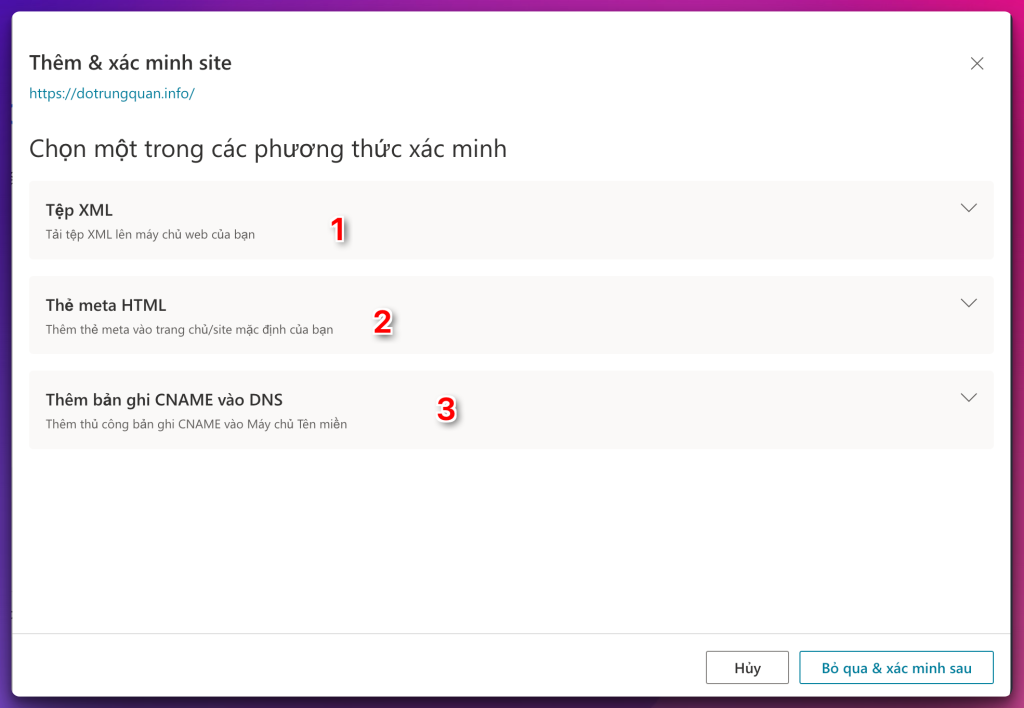
- Tệp XML: Khi chọn cách này bạn chỉ việc tải file
BingSiteAuth.xmlvề và upload lên host/vps và file này nằm ngang với file filewp-config.php(WordPress) - Thẻ meta HTML: Với cách này bạn sẽ thêm 1 đoạn mã <meta name> vào trong file
header.phpvà nằm trong thẻ <head>mã..</head> - Thêm bản ghi CNAME vào DNS: Với cách này thì bạn chỉ cần vào DNS domain thêm một bản CNAME được PING yêu cầu.
Và trong bài viết này tôi sẽ hướng dẫn chi tiết 3 cách để bạn lựa chọn cách phù hợp với bạn.
Cách 1: Xác minh Bing Webmaster Tools qua Tệp XML
Bạn tiến hành tải file BingSiteAuth.xml về sau đó upload lên hosting/vps
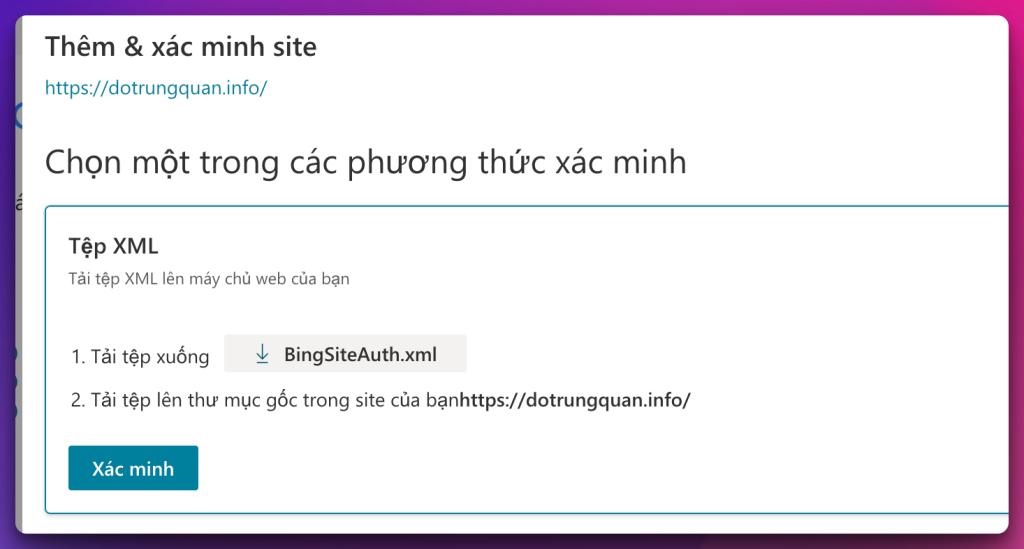
Sau đó truy cập trực tiếp đến file ở trình duyệt. Nếu hiện ra đoạn mã trong file có nghĩa đã thành công. Bây giờ quay lại và nhấn Xác Minh thôi
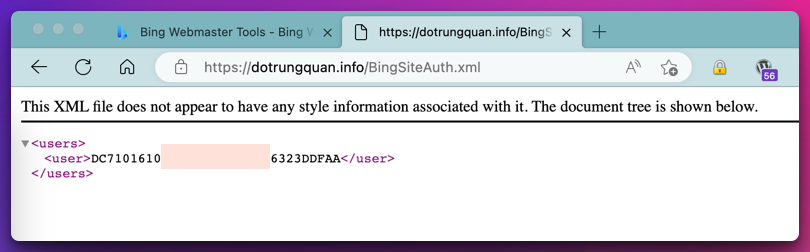
Cách 2: Xác minh Bing Webmaster Tools qua Thẻ meta HTML
Với cách này bạn cần thêm thẻ sau vào file header.php trong theme đang sử dụng.
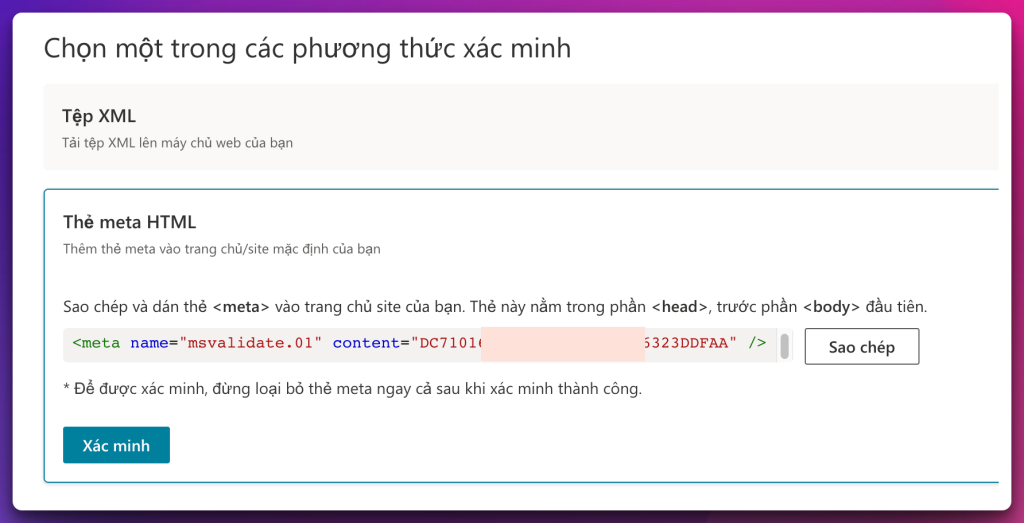
Tôi khuyến khích các bạn nên sử dụng Plugin để hỗ trợ gắn mã vì nếu bạn sửa trực tiếp và thêm trong file không đúng sẽ dẫn đến lỗi web.
Ở đây tôi sử dụng Plugin WPCode để thực hiện, bạn có thể xem bài viết hướng dẫn gắn mã của tôi để dễ dàng thao tác.
Bây giờ quay lại và nhấn Xác Minh
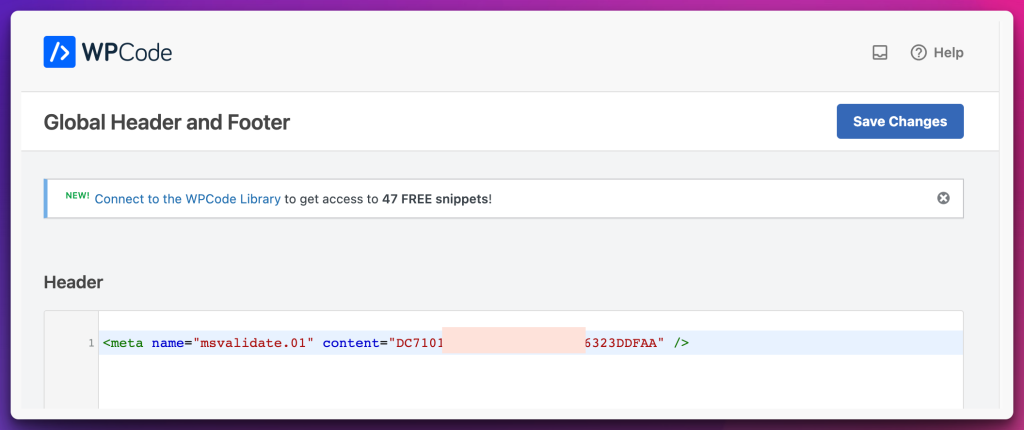
Cách 3: Xác minh Bing Webmaster Tools qua bản ghi CNAME DNS
Với cách này Bing sẽ gửi cho bạn một bản ghi CNAME để bạn cấu hình trên DNS của bạn.
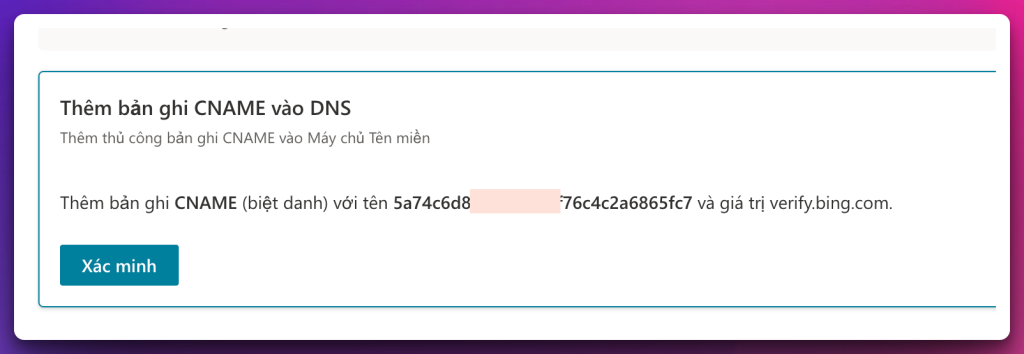
Đây là bản ghi mẫu của tôi thực hiện. Bây giờ quay lại và nhấn Xác Minh
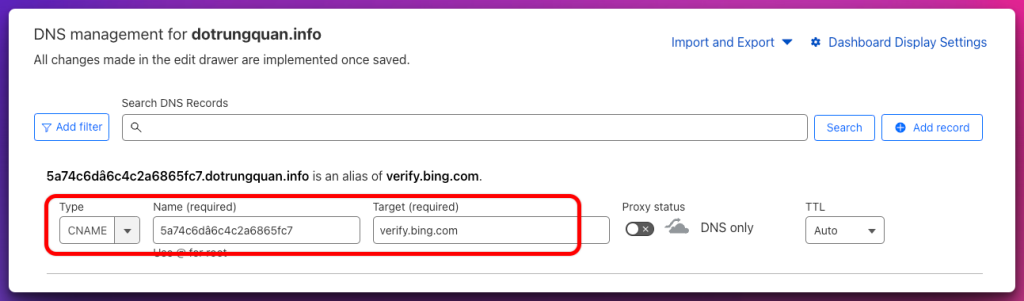
Sau khi xác minh thành công, bạn sẽ nhận được thông báo như ảnh.
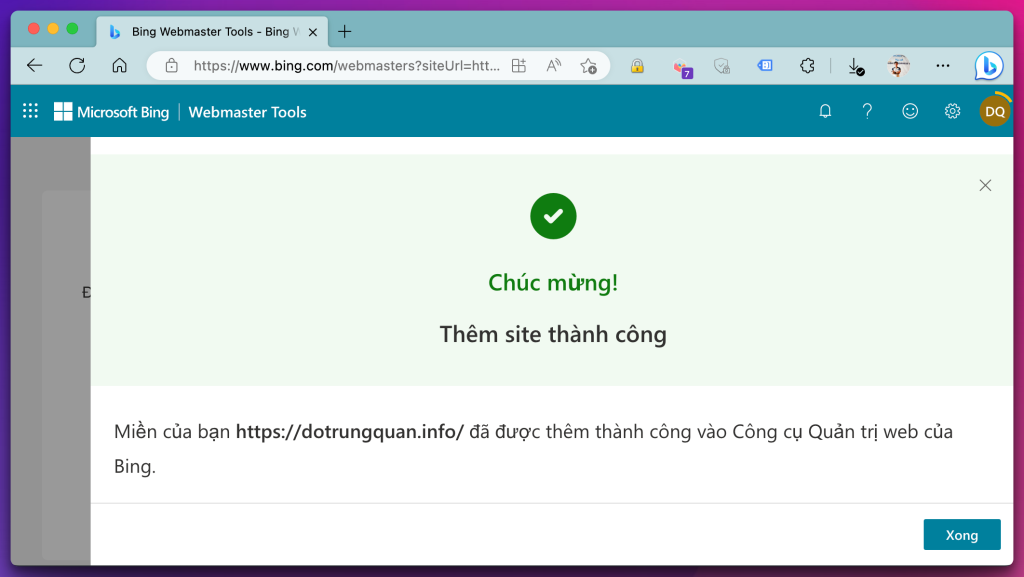
Và bây giờ bạn có thể quản lý hiệu suất tìm kiếm của website với Bing Webmaster Tools.
Tổng kết
Như vậy, việc khai báo trang web của bạn với Bing Webmaster Tools là một bước quan trọng trong quá trình tối ưu hóa trang web trên công cụ tìm kiếm Bing. Với nhiều tính năng hữu ích như quản lý trạng thái chỉ mục, tìm kiếm từ khóa, theo dõi lưu lượng truy cập và phân tích trang web, Bing Webmaster Tools cung cấp cho bạn những công cụ cần thiết để quản lý và tối ưu hóa trang web của mình trên công cụ tìm kiếm Bing.
Khai báo trang web của bạn với Bing Webmaster Tools cũng giúp Bing hiểu rõ hơn về trang web của bạn và tăng tính ổn định và khả năng truy cập của trang web, từ đó tăng cường khả năng tiếp cận của trang web và cải thiện hiệu quả của chiến dịch tiếp thị trực tuyến của bạn.
Với những lợi ích và tính năng đa dạng mà Bing Webmaster Tools mang lại, chúng ta không nên bỏ qua việc khai báo trang web của mình với công cụ này. Vậy hãy bắt đầu khai báo trang web của bạn với Bing Webmaster Tools ngay hôm nay để tối ưu hóa và quản lý trang web của bạn trên công cụ tìm kiếm Bing!